Složka
Shrnutí
| Položka | Popis |
|---|---|
| Stav vydání | Všeobecná dostupnost |
| Produkty | Excel Power BI (sémantické modely) Power BI (toky dat) Prostředky infrastruktury (Tok dat Gen2) Power Apps (toky dat) Dynamics 365 Customer Insights Analysis Services |
| Podporované typy ověřování | Windows |
| Referenční dokumentace k funkcím | Folder.Contents, Folder.Files |
Poznámka:
Některé funkce můžou být přítomné v jednom produktu, ale ne jiné kvůli plánům nasazení a možnostem specifickým pro hostitele.
Podporované funkce
- Folder path
- Kombinovat
- Kombinování a načítání
- Kombinování a transformace
Připojení do složky z Power Query Desktopu
Připojení ke složce z Power Query Desktopu:
Ve výběru spojnice vyberte možnost Složka.
Zadejte cestu ke složce, kterou chcete načíst, nebo vyberte Procházet a přejděte do složky, kterou chcete načíst. Pak vyberte OK.
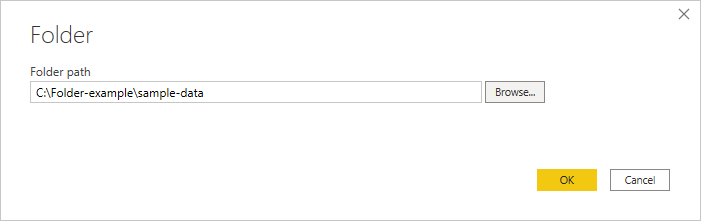
Když vyberete složku, kterou chcete použít, zobrazí se informace o souboru o všech souborech v této složce. Zobrazí se také informace o souborech všech souborů v podsložkách.
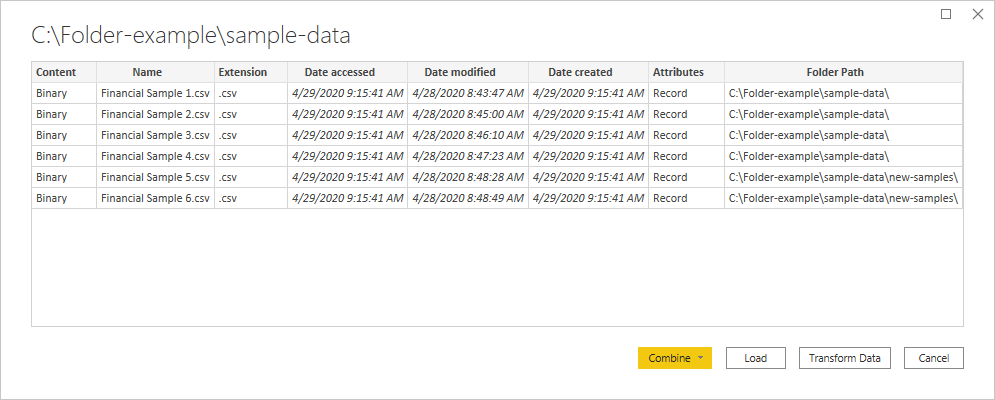
Výběrem možnosti Zkombinovat a transformovat data zkombinujte v souborech vybrané složky a načtěte data do Editor Power Query pro úpravy. Vyberte Zkombinovat a načíst data ze všech souborů ve složce přímo do vaší aplikace. Nebo vyberte Transformovat data, aby se data složky načetla tak, jak jsou v Editor Power Query.
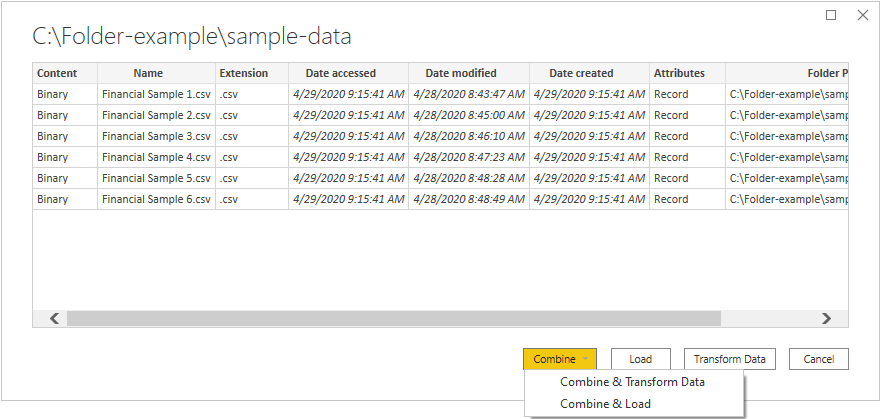
Poznámka:
Tlačítka Kombinovat a transformovat data a Kombinovat a Načíst představují nejjednodušší způsoby kombinování dat nalezených v souborech zadané složky. K kombinování souborů můžete použít také tlačítko Načíst (jenom v Power BI Desktopu) nebo tlačítka Transformovat data , ale to vyžaduje další ruční kroky.
Připojení do složky z Power Query Online
Připojení ke složce z Power Query Online:
Ve výběru spojnice vyberte možnost Složka.
Zadejte cestu ke složce, kterou chcete načíst.
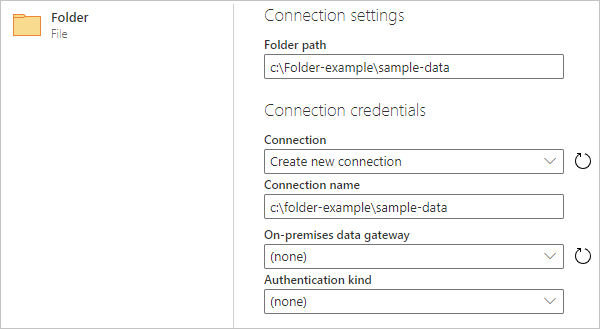
Zadejte název místní brány dat, kterou použijete pro přístup ke složce.
Vyberte typ ověřování pro připojení ke složce. Pokud vyberete typ ověřování systému Windows , zadejte své přihlašovací údaje.
Vyberte Další.
V dialogovém okně Navigátor vyberte kombinovat data v souborech vybrané složky a načíst data do Editor Power Query pro úpravy. Nebo vyberte Transformovat data, aby se data složky načetla tak, jak jsou v Editor Power Query.
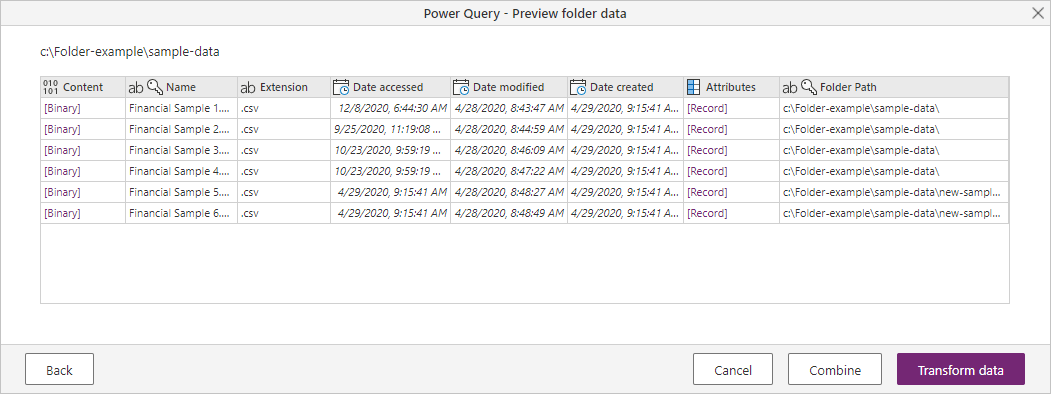
Řešení problému
Kombinování souborů
Při kombinování souborů pomocí konektoru složek se všechny soubory ve složce a jejích podsložkách zpracovávají stejným způsobem a výsledky se pak zkombinují. Způsob zpracování souborů je určen ukázkovým souborem, který vyberete. Pokud například vyberete excelový soubor a zvolíte tabulku s názvem Tabulka1, budou všechny soubory považovány za excelové soubory, které obsahují tabulku s názvem Tabulka1.
Pokud chcete zajistit, aby kombinování souborů fungovalo správně, ujistěte se, že všechny soubory ve složce a jejích podsložkách mají stejný formát a strukturu souborů. Pokud potřebujete některé soubory vyloučit, nejprve před kombinováním vyberte Transformovat data místo zkombinování a vyfiltrujte tabulku souborů v Editor Power Query.
Další informace o kombinování souborů najdete v tématu Kombinování souborů v Power Query.